CAD2006win7旗舰版32位安装方法
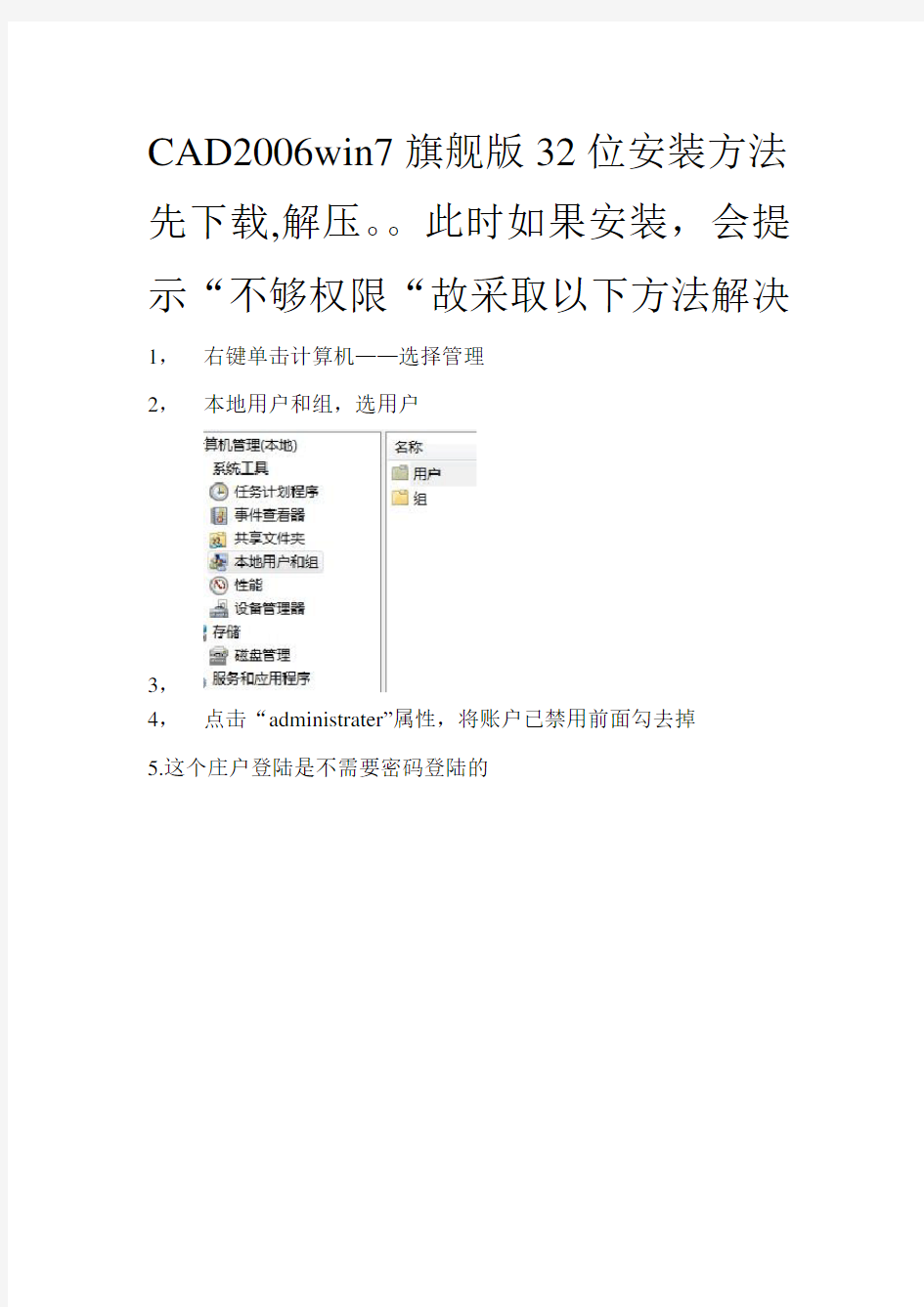
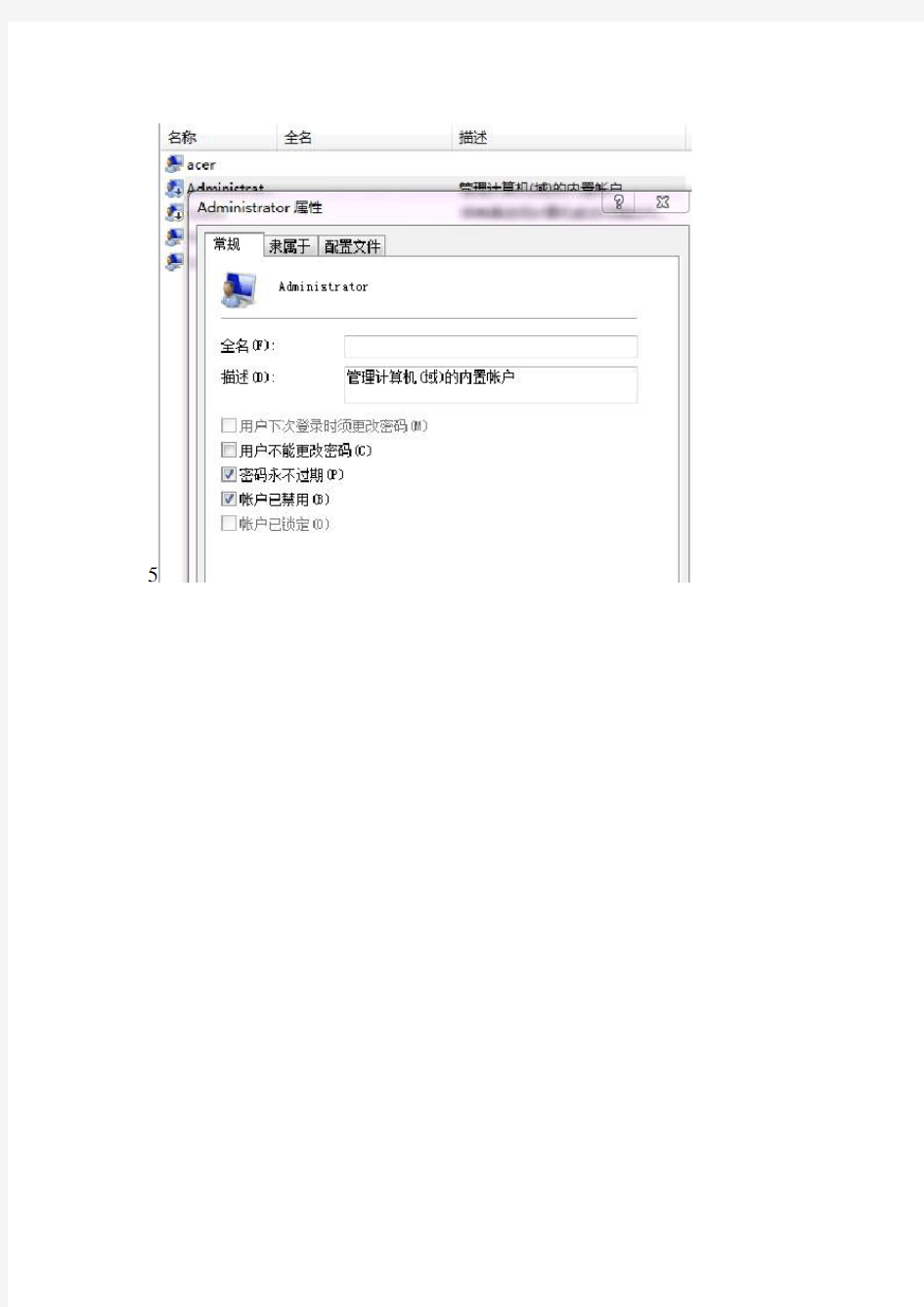
CAD2006win7旗舰版32位安装方法先下载,解压。。此时如果安装,会提示“不够权限“故采取以下方法解决1,右键单击计算机——选择管理
2,本地用户和组,选用户
3,
4,点击“administrater”属性,将账户已禁用前面勾去掉
5.这个庄户登陆是不需要密码登陆的
5
重新启动·,选择,administater登陆,解压你下载的
先安装support中的cad manager ,”千万不要安装
setup
然后安装acad,,同样不要安装setup,然后就安装好了
破解版注册
第一次打开要注册,选择,“立即激活”,“填写激活码”,不要点“获取激活码”你会看到你的产品信息,然后将你“产品的申请号码”按”ctrl+c”复制,打开文件夹中“破解“——”“序列生成器“打开它,将他粘贴到“第一格”
就会得到“授权号”,再将授权号粘贴到激活页面,相应位置,就可以激活了。。。。。。。
然后再把“第一次那个administrator”前面的勾选上,administator就关闭了,,就可以了。。重新启动,就回到了以前的账户,打开桌面上的cad,弹出窗口,选择直接运行程序,,到此,一个破解版的软件就安装成功了
win7旗舰版功能
windows7的旗舰版含以下所有功能: 有无限应用程序、实时缩略图预览、增强视觉体验、高级网络支持(ad-hoc无线网络和互联网连接支持ICS)、移动中心(Mobility Center)。 Aero Glass高级界面、高级窗口导航、改进的媒体格式支持、媒体中心和媒体流增强(包括Play To)、多点触摸、更好的手写识别等等。 航空特效功能;多触控功能;多媒体功能(播放电影和刻录DVD);组建家庭网络组。 支持加入管理网络(Domain Join)、高级网络备份和加密文件系统等数据保护功能、位置感知打印技术(可在家庭或办公网络上自动选择合适的打印机)等。 加强网络的功能,比如域加入;高级备份功能;位置感知打印;脱机文件夹;移动中心(Mobility Center);演示模式(Presentation Mode)。 BitLocker,内置和外置驱动器数据保护;AppLocker,锁定非授权软件运行;DirectAccess,无缝连接基于Windows Server 2008 R2的企业网络;BranchCache,Windows Server 2008 R2网络缓存;等等。 Branch缓存;DirectAccess;BitLocker;AppLocker;Virtualization Enhancements(增强虚拟化);Management (管理);Compatibility and Deployment(兼容性和部署);VHD 引导支持。 功能是所有版本里最全的一款。 这里有一些简单的快捷键 1. 轻松访问键盘快捷方式 按住右Shift 八秒钟:启用和关闭筛选键 按左 Alt+左 Shift+PrtScn(或 PrtScn):启用或关闭高对比度 按左 Alt+左 Shift+Num Lock :启用或关闭鼠标键 按 Shift 五次:启用或关闭粘滞键 按住 Num Lock 五秒钟:启用或关闭切换键 Windows 徽标键 + U :打开轻松访问中心 2. 常规键盘快捷方式 F1 显示帮助 Ctrl+C 复制选择的项目 Ctrl+X 剪切选择的项目 Ctrl+V 粘贴选择的项目 Ctrl+Z 撤消操作
U盘安装win7(32位)系统原版安装版图文教程_超详细!!!
此教程只适用win7(32位) 注意!备份驱动程序 设置U盘启动教程参考地址: https://www.360docs.net/doc/6b8225601.html,/view/603a01ca0c22590102029d41.html?st=1 U盘制作教程参考地址: https://www.360docs.net/doc/6b8225601.html,/view/dd9a522dccbff121dd368343.html?st=1 Win原版下载地址: ed2k://|file|cn_windows_7_ultimate_with_sp1_x86_dvd_u_677486.iso|2653276160|75 03E4B9B8738DFCB95872445C72AEFB|/ 电脑店U盘工具地址:https://www.360docs.net/doc/6b8225601.html,/ 进PE利用虚拟光驱工具进行安装 以下安装过程是在虚拟机上完全安装的,和实际安装过程完全一样。 具体步骤: 1、先使用电脑店U盘启动盘制作工具制作完U盘启动。 注意:进入启动菜单,然后选择第十一个“win7/win8”选项,进入第一个PE。
2、插入U 盘进入PE,先把要装系统的盘格式化一下。
行加载。
4、打开光盘镜像后如图所示,之后把这个程序最小化就不用管他了,现在打开“我的电脑”,是不是多了一个盘符,这就说明光盘镜像已经顺利得加载到虚拟光驱中了。下面执行光盘根目录下的 SETUP.EXE 开始安装(这个步骤,每个安装盘可能有所不同,有的就是SETUP.EXE ,也有叫做 WINNT32.BAT,也可能叫做 XP安装器之类的,本文章的例子就是SETUP.EXE)(打开SETUP.EXE安装之前注意拔掉U盘,不然文件会自动写进U盘里,无法 进行下一步重启安装)。 5、双击SETUP.EXE打开,会出现安windows7安装欢迎安装窗口,点击“现在安装”。
原版windows7旗舰版光盘安装 教程
原版32位windows7旗舰版光盘安装 越来越多的人有了自己的个人电脑,但是让人头痛的是,每次电脑系统瘫痪了,不会安装系统的朋友们总是急的想热锅上的蚂蚁。不过,拿去维修站也就30元钱就能帮你搞定,前几天我们教授给我们讲了个小笑话:说他电脑出问题了,要个驱动,他就去维修站弄个专用的驱动(他是程序员,知道电脑怎么回事了),结果那个人硬是要他拿电脑来,还有50元钱,他鬼火的不得了……后来他说呀,要是哪个朋友请你装系统,你可不要收人家钱,多恶心(维修人员收钱那是"应该"的)。 这么多啰嗦的话,无非就是想说,要是自己会安装操作系统,那事情会变得简单很多了,我想,有电脑的亲们,也是该学学这玩意,就想自己吃饭的碗,自己洗最好不过。 其实安装系统的方法有很多种,以介质来讲的话,有最常用的光盘安装,有最方便的u盘安装(在安装前的操作不咋的方便),还有硬盘安装(一般使用到虚拟光驱)。从安装方式来的话有安装版(需要使用安装文件一步步安装),ghost版(ghost还原已经做好的.gho镜像)的。Windows的操作系统安装版用光盘安装方法可谓是大同小异,ghost方法安装可谓是千篇一律。下面说的是用下载镜像、刻录光盘光盘到安装windows7旗舰版32位原版操作系统。
1 安装前工作 1.1 下载镜像文件。 系统光盘在市面上都有卖的,我比较系统自己刻录系统盘。镜像是什么东西的话,我不解释了,只要你记住,一般光盘镜像格式是.iso。我这里提供一个windows7 32 RTM旗舰版的下载地址: https://www.360docs.net/doc/6b8225601.html,/files/308.html 点左边偏下的地方“下载地址列表” 2 刻录系统光盘 准备工作:刻录软件(用nero,光盘刻录大师,Power2GO或者软碟通都行) 空白DVD光盘,记住了是DVD的,因为那镜像文件有2.43G,至于
Windows 7旗舰版 32、64位 原版、Ghost版 下载
Windows 7旗舰版 32、64位原版、Ghost版下载 我们安装的windows系统版本通常分为两大类,一类是安装版,另一类就是Ghost版。这两种版本个有其优劣(这里不多讨论),个人比较喜欢安装版。好了,这里不罗嗦了进入正题。
1.原版Windows7镜像: 32位win7下载地址: ed2k://|file|cn_windows_7_ultimate_x86_dvd_x15-65907.iso|2604238848| D6F139D7A45E81B76199DDCCDDC4B509|/ 复制以上地址,打开迅雷按Ctrl + N新建下载,点立即下载开始下载。64位win7下载地址:
ed2k://|file|cn_windows_7_ultimate_x64_dvd_x15-66043.iso|3341268992| 7DD7FA757CE6D2DB78B6901F81A6907A|/ 2.下载Windows7 G版镜像:
32位win7下载地址: 电信下载: thunder://QUFodHRwOi8vZG93bi5qc2doby5jb206OTA1My9qcy9Kc19Ha G9zdFdpbjdTcDFDX3g4Nl92Mi4zLmlzb1pa 网通下载: thunder://QUFodHRwOi8vZG93bi5qc2doby5jb206OTA1My9qcy9Kc19Ha G9zdFdpbjdTcDFDX3g4Nl92Mi4zLmlzb1pa 电脑技术员Ghost Win7Sp1x86 纯净版V2.3 软件语言:简体中文 适用环境:全新系统 系统格式:NTFS 32位 发布时间:2012年09月 软件名称:Js_GhostWin7Sp1C_x86_v2.3.iso ■软件:用户安装。★特点:(安装速度特快) ▂▂▂▂▂▂▂▂▂▂▂▂▂▂▂▂▂▂▂▂▂▂▂▂▂▂▂▂▂▂▂▂▂▂▂▂▂▂▂▂▂▂▂▂▂▂▂▂▂▂ ★1:系统采用Windows7 Sp1 简体中文旗舰版32位(MSDN官方发布SP 1正式版原版镜像)制作并完美激活。 ★2:采用自由天空驱动包,解决部分NF芯片的主板蓝屏,USB出错问题等,更新相应驱动。 ★3:系统保持100%原版功能,补丁和DX升级到2012年09月份。在稳定快速的前提下相应的优化,设置布局更加突出完美。
win7神key Windows7旗舰版万能激活神key
很多人手头上都有的两个win7旗舰版神key: KH2J9-PC326-T44D4-39H6V-TVPBY TFP9Y-VCY3P-VVH3T-8XXCC-MF4YK 激活Windows7的时候,只要输入神Key,就可直接激活win7系统的,或者通过电话激活,而且成功率百分之百! key网再送上最新收集的win7神key七个: 2VCGQ-BRVJ4-2HGJ2-K36X9-J66JG J783Y-JKQWR-677Q8-KCXTF-BHWGC 236TW-X778T-8MV9F-937GT-QVKBB MGX79-TPQB9-KQ248-KXR2V-DHRTD 87VT2-FY2XW-F7K39-W3T8R-XMFGF FJHWT-KDGHY-K2384-93CT7-323RC C4M9W-WPRDG-QBB3F-VM9K8-KDQ9Y Windows7 旗舰版万能神key激活方法教程 安装完win7旗舰版之后,连通网络,然后进行如下步骤的操作: 鼠标右键—“计算机”属性—“更改产品密钥” ,然后输入上面提供的win7旗舰版激活神key,然后就会连接到微软的密钥激活服务器进行联网验证,之后会出现如下两种提示中的一种: 第一种可能:十分幸运地通过了“微软正版密钥验证”直接激活了操作系统,那么恭喜你,你的Windows 7激活成功了! 第二种可能:会跳出如下所示界面。这是还需要进行几个步骤才能完成永久激活的过程。方法如下: 1、选择“使用自动的电话系统来激活”。
2、在查找可用的电话号码以激活界面,最近的位置选择“中国”,然后点下一步。
3、在“现在激活Windows”界面,按照提示拨打电话800 830 1832或者8008203800,打就是了,免费的。然后按照下图红色文字所示的方法进行操作即可。 需要注意的是,按照电话提示,正确输入54位数字的“安装ID”后,微软的机器“客服”如果问你: (1)“是不是在同一台机器上重新安装系统?”——这时请选“是”,即“1”; (2)“是不是已经卸载了前一个安装?”——这时请选“是”,即“1”。 如果操作或回答错误,就不会顺利得到微软“客服” 给你的48位数字的“激活ID”,并且会转接到人工线路,从而导致激活失败。 4、恭喜你,使用win7神key激活成功,可以看到微软软件正版授权的徽标了。
谁知道 WIN7系统 32位和64位 有什么区别
谁知道WIN7系统32位和64位有什么区别? 最佳答案 简单的说x86代表32位操作系统x64代表64位操作系统。 如果你的CPU是双核以上,那肯定支持64位操作系统了 如果你的电脑内存大于4G,那就要用64位的系统了,因为32位的Windows 7也好,Vista也好,最大都只支持3.25G的内存。而64位的windows 7最大将支持128G的内存。 以下是引用网络上一段文字: 64bit计算主要有两大优点:可以进行更大范围的整数运算;可以支持更大的内存。 不能因为数字上的变化,而简单的认为64bit处理器的性能是32bit 处理器性能的两倍。实际上在32bit应用下,32bit处理器的性能甚至会更强,即使是64bit处理器,目前情况下也是在32bit应用下性能更强。所以要认清64bit处理器的优势,但不可迷信64bit。 更详细解答: 内存这是64位系统最显著的优点,它可以使用超过4GB的内存。大多数新的台式机和笔记本电脑至少拥有4GB的内存。问题是,像Vista和Win 7的32位版本只能够用大约3GB的内存。相比之
下,64位的Windows 不仅可以利用高达192GB的内存,还能够使用的内存映射取代BIOS的功能,从而使操作系统真正使用完整的 4GB的。因此,如果您安装Win7 x64,对于有的4GB内存的机器你不会浪费1GB内存。 个人认为,3GB不足够用于日常应用只是一个时间问题。一个例子是的Win 7的XP模式功能,它可以让你用旧的应用在一个虚拟机运行在Windows XP中。此功能可以用于各种目的,例如运行Office 2007和Office 2003年在同一台计算机上同时进行,或者是IE(对WEB开发很有用)。但WinXP模式需要至少512MB~1GB内存才能正常运行,因此XP模式非常吃内存。因此,如果您现在部署Windows 7 32位,那么你可能会很快要移动到64位,仅仅因为你必须升级您的机器与新的内存。我自己的笔记本电脑拥有8GB的内存,这是因为为了自己开发的程序在每个虚拟机环境下都能运行。我不想浪费内存中每一个字节。 64位真提供更好的性能了么? 我猜很多人认为64位处理器要快于32位处理器。因为有这样一个事实,从8位过渡到16位,从16位过渡到32位的过程确实带来了一些性能提升。基于以上的原因,是否可以认为64位的处理器可以更快?
Win7_32位与64位区别
内存 这是64位系统最显著的优点,它可以使用超过4GB的内存。大多数新的台式机和笔记本电脑至少拥有4GB的内存。问题是,像Vista和Win 7的32位版本只能够用大约3GB 的内存。相比之下,64位的Windows 不仅可以利用高达192GB的内存,还能够使用的内存映射取代BIOS的功能,从而使操作系统真正使用完整的4GB的。因此,如果您安装Win7 x64,对于有的4GB内存的机器你不会浪费1GB 内存。 个人认为,3GB不足够用于日常应用只是一个时间问题。一个例子是的Win 7的XP模式功能,它可以让你用旧的应用在一个虚拟机运行在Windows XP中。此功能可以用于各种目的,例如运行Office 2007和Office 2003年在同一台计算机上同时进行,或者是IE(对WEB开发很有用)。但WinXP模式需要至少512MB~1GB内存才能正常运行,因此XP模式非常吃内存。因此,如果您现在部署Windows 7 32位,那么你可能会很快要移动到64位,仅仅因为你必须升级您的机器与新的内存。我自己的笔记本电脑拥有8GB 的内存,这是因为为了自己开发的程序在每个虚拟机环境下都能运行。我不想浪费内存中每一个字节。
64位真提供更好的性能了么? 我猜很多人认为64位处理器要快于32位处理器。因为有这样一个事实,从8位过渡到16位,从16位过渡到32 位的过程确实带来了一些性能提升。基于以上的原因,是否可以认为64位的处理器可以更快? 有这么一个例子,很多32位处理器支持S***指令集,但是大多数程序员根本不会使用它们,因为这会妨碍到不支持这些指令集的电脑运行他们编译的程序(e.g.SSE2可以令Zip压缩更快,但是最常用的3个压缩软件都没有使用它)。 因此,只有应用了64位优化的64位程序才会有性能提升。不幸的是大多数Windows应用程序并没有做这个优化。 不过最近一年来,新生了很多的64位应用程序,但不要错误地认为,它们将比32位版本更快。因为通常情况下,这个64位版本的制作,仅是因为32位版本无法正常运行在64位Windows操作系统上。但是有些对64位有性能依赖的程序,比如数学计算(e.g.Mathlab)和各类视频处理软件,或者软件开发者明确的支持64位(e.g.7zip),那么速度可
亲测证明32位win7破解4G内存真实有效
亲测:32位win7 破解4G内存,真实可靠 看到不少关于32位win7破解4G内存的文章,有的人说32位win7破解4G内存就是个文字游戏,根本没有用,不可能办到的;有的人则说有用。我今天亲自试了一下,看看32位win7执行破解后到底有没有效果。 于是我开了许多程序:用虚拟机开了2个天龙网游单机,一下内存就用到2.85G,然后不断的增加运行的程序,然后是梦幻西游,视频播放,编程工具,office全套都运行,歌曲播放,还有其它说不清的软件全运行起来,总之,能运行的全开起来。如图: 以上是任务栏2行的软件,这样运行后,内存用量提示用到了3.80G以上,在此数值上浮动。我截到如下执行软件时的内存用量图‘
随着进数的增加,内存用量不断增加,CPU使用率也在浮动变化着。 这样一直增加到计算机没有值得运行的程序了,其它小程序占内存微量,就
不再进行了,虽然还没有达到4G的最大值,但足以证明破解后比破解前效果是明显的。 破解前是3.45G可用,下面是破解后的图片 既然超出了破解前的3.45G,能达到3.80G,已经证明内存在使用中已经超出了32位win7所能使用的最大内存,说明破解是起作用的。 既然起作用。我感觉,32位win7在使用中比64位win7流畅些,64位的总感觉运行程序时有卡的感觉。特别是运行大游戏。而且32位的程序比较多,兼容性也比64位要好些。 但是,不是所有的计算机的32位win7都能进行内存破解的,有的破解后蓝屏,工作不稳定。我在单位上的另一个宏机牌的计算机上破解就发生了蓝屏的现象,想使用大内存,必须用64位的win7了。 根据自己的计算机情况,允许执行破解的还是用32位的好点。
windows7旗舰版产品密钥
windows7旗舰版激活码密钥 一、先说的还是4枚神Key如下: KH2J9-PC326-T44D4-39H6V-TVPBY TFP9Y-VCY3P-VVH3T-8XXCC-MF4YK 236TW-X778T-8MV9F-937GT-QVKBB 87VT2-FY2XW-F7K39-W3T8R-XMFGF 二、Windows 7 “OEM 密钥”——旗舰版、专业版、家庭版各 4 枚(共计十二枚) 1、Windows 7旗舰版“OEM密钥”: [DELL] 342DG-6YJR8-X92GV-V7DCV-P4K27 [Lenovo]
22TKD-F8XX6-YG69F-9M66D-PMJBM [Acer] FJGCP-4DFJD-GJY49-VJBQ7-HYRR2 [SAMSUNG] 49PB6-6BJ6Y-KHGCQ-7DDY6-TF7CD 2、Windows 7专业版“OEM密钥”:[Acer] YKHFT-KW986-GK4PY-FDWYH-7TP9F [DELL] 32KD2-K9CTF-M3DJT-4J3WC-733WD [HP]
74T2M-DKDBC-788W3-H689G-6P6GT [SAMSUNG] GMJQF-JC7VC-76HMH-M4RKY-V4HX6 3、Windows 7家庭版“OEM密钥”:[Packard Bell] VQB3X-Q3KP8-WJ2H8-R6B6D-7QJB7 [DELL] 6RBBT-F8VPQ-QCPVQ-KHRB8-RMV82 [ASUS] 7JQWQ-K6KWQ-BJD6C-K3YVH-DVQJG [SAMSUNG] CQBVJ-9J697-PWB9R-4K7W4-2BT4J
让WINXPVistaWin7等32位x86系统完美支持4G以上内存
【XP系统】 4G内存已经成为很多中高档笔记本电脑的标准配置。前两篇文章介绍了WIN7系统4G内存的破解过程和4G内存的完美利用。但是,很多朋友还是习惯用32位XP系统。那么能不能让32位XP系统也能完美支持4G内存呢,当然也是可以的。今天,我们就来介绍如何在32位XP系统完美破解4G内存限制。 第一步、开启PAE 要破解32位XP系统4G内存限制,先要开启PAE (Physical Address Extension物理地址扩展)。打开Everest,看看主板的内存选项中,最后一项Physical Address Extension(PAE)下的“操作系统支持”“处理器支持”是否为“是。如果为“是”,恭喜您,您能够开启PAE。
要开启PAE并不难,只要简单编辑引导文件即可。在C盘中,点击工具-文件夹选项,在文件夹选项窗口中的查看选项,去掉“隐藏受保护的操作系统文件”前面的勾选,选择“显示所有文件和文件夹”。点击确定后,就会显示全部隐藏文件。
右键点击红圈中的boot文件,点击属性,去掉“只读”前面的勾选,点击确定退出,就可以对其进行编辑了。
用记事本打开这个boot文件,在其中的 “multi(0)disk(0)rdisk(0)partition(1)WINDOWS="Microsoft Windows XP Professional" /noexecute=optin /fastdetect”一行中间加入PAE,成为: “multi(0)disk(0)rdisk(0)partition(1)WINDOWS="Microsoft Win dows XP Professional" /PAE /noexecute=optin /fastdetect”。注意PAE后要有一个空格。 这里partition(1)表示您的XP系统安装在第一个分区即C盘,我是安装在第六个分区,所以是partition(6) 。
windows7旗舰版IIS6配置-保证能发布
一安装iis 控制面板->程序->程序和功能->打开或关闭windows功能,在弹出的对话框中按照下面的对话框勾选对应选项 1.在internet信息服务->ftp服务和web管理工具勾选以下选项: 二安装microsoft viso 2008并注册iis 在运行窗口输入 “c:\windows\https://www.360docs.net/doc/6b8225601.html,\framework\v2.0.50727\aspnet_regiis -i”注册iis 四配置iis
[ 1:在桌面右键“我的电脑”—选择“管理”—“服务和应用程序”-“internet 信息服务(IIS)管理器” 2:选择默认网页,并双击ASP 的选项IIS7中”ASP”—“启用父路径”选择"true"。 3:右键“网站”—“添加网站”——“选择路径”选择你本地源码的位置,到这里基本上iis的配置已经可以了
权限的问题: 首先,找到系统安装盘:\Windows\ServiceProfiles\NetworkService\AppData\Local(注:该文件是属于隐藏的文件,所以建议直接在地址栏输入上面的路径) 然后,右键“temp”文件夹—“属性”—“安全”—“编辑”—“添加”—在底部的输入框输入字母“A”—“查找”—找到Athenticated Users这个用户—“ok” 最后:赋予这个Athenticated Users所有权限,把允许下面的复选框都打上钩,注意:在这部过程中,会有安全提示你的,点ok就是了 一般在这里就可以了,只要你的路径指向的是你的本地某个站点的目录就可以了,不过如果你的路径不是指向某也指定的站点的时候就会报错,这样你就的在配置里面做下更改了,下面我们一起来: 打开iis管理器—找到并双击“目录浏览”—在里面的“时间,大小,扩展名,日期,长日期”的前面都打上钩,最后点击左侧的“应用”,做完这一部,就可以不用把路径指向某一特定站点了,可以直接指向你所有源码所在的目录(比如你在D盘下有asp文件,下面全是asp源码,这样你就可以直接指向Asp这个文件夹,而不用指向asp文件夹下的某一站点,这样省的每次打开iis更换路径) 最后还要注明一下,怎么设置缺省首页文件(index.asp—index.html等等),跟上面一部差不多,只是找到并双击“默认文档”在里面进行设置就可以了,一般需要自己加入“index.asp”,在这里也可以更改他们的顺序,”上移”或者”下移”]
WIN7 旗舰版、专业版、家庭高级版32位&64位官方原版下载地址
N卡驱动下载地址 https://www.360docs.net/doc/6b8225601.html,/Download/index.aspx?lang=cn A卡驱动下载地址 https://www.360docs.net/doc/6b8225601.html,/cn/pages/amdhomepage.aspx 个人推荐使用7Z 解压这个比较方便解压以后直接安装无需各种什么虚拟光驱之类的
. *下载请使用下载工具下载,无法直接下载,迅雷,旋风,电驴,快车均可 旗舰版 7601 SP1: 32位: SHA1: A94623A6B572541157B63FFD9C0495ED47BE792A [url=ed2k://%7Cfile%7Ccn_windows_7_ultimate_with_sp1_x86_dvd_618763.iso%7C2651877376%7CD6A0D9FDB8C67A65B92B4C1AC197109C%7C/]下载地址[/url] 64位: SHA1: 1FF1C323F49F76179837ACCB5D33FA0B1DFAA201 [url=ed2k://%7Cfile%7Ccn_windows_7_ultimate_with_sp1_x64_dvd_618537.iso%7C3419052032%7C56E90251E665E643C81168F6DD870BCB%7C/]下载地址[/url] 7600: 32位: SHA1: B589336602E3B7E134E222ED47FC94938B04354F [url=ed2k://%7Cfile%7Ccn_windows_7_ultimate_x86_dvd_x15-65907.iso%7C2604238848%7CD6F139D7A45E81B76199DDCCDDC4B509%7C/]下载地址[/url] 64位: SHA1: 4A98A2F1ED794425674D04A37B70B9763522B0D4 [url=ed2k://%7Cfile%7Ccn_windows_7_ultimate_x64_dvd_x15-66043.iso%7C3341268992%7C7DD7FA757CE6D2DB78B6901F81A6907A%7C/]下载地址[/url] 专业版 32位: SHA1: EBD595C3099CCF57C6FF53810F73339835CFBB9D [url=ed2k://%7Cfile%7Ccn_windows_7_professional_x86_dvd_x15-65790.iso%7C2604238848%7CE812FBE758F05B485C5A858C22060785%7C/]下载地址[/url] 64位: SHA1: 5669A51195CD79D73CD18161D51E7E8D43DF53D1 [url=ed2k://%7Cfile%7Ccn_windows_7_professional_x64_dvd_x15-65791.iso%7C3341268992%7C3474800521D169FBF3F5E527CD835156%7C/]下载地址[/url] 家庭高级版 32位: SHA1: CBA410DB30FA1561F874E1CC155E575F4A836B37 [url=ed2k://%7Cfile%7Ccn_windows_7_home_premium_x86_dvd_x15-65717.iso%7C2604238848%7C98E1EB474F92343B06737F227665DF1C%7C/]下载地址[/url]
升级Windows 7旗舰版
没事玩本本,发现控制面板里有Windows Anytime Upgra(在线升级),我是专业版的,什么功能都不缺,反正不花钱,换成旗舰版有何不可,看起来最拉风(微软根本没想到一般家庭用户都去弄个旗舰版吧,嘿嘿)。自己亲自试验成功!!!其实是可以升级为任意版本,只要有该版本的公用OEM序列号就可以了!无需格式化硬盘重新安装系统! 方法如下: 1.点击开始,找到Windows Anytime Upgrade; 2.进入控制面板——Windows Anytime Upgrade 然后输入序列号,就可以升级了, 升级时会自动下载更新,然后经过2次的自动重新启动,系统就会更新为旗舰版,大概不会超过10分钟,哈哈!原本还准备全新安装,节省时间了,又免了重新安装驱动程序,其他品牌的预装机器也应该一样可以升级,希望大家试试看要没有找到你机器品牌的建议使用联想密钥! ——旗舰版的oem key(用任一个都行) FJGCP-4DFJD-GJY49-VJBQ7-HYRR2 —xxxxx-OEM-8992662-00006 —ACER/GATEW AY/PACKARD BELL 49PB6-6BJ6Y-KHGCQ-7DDY6-TF7CD — xxxxx-OEM-8992662-00015 — SAMSUNG 342DG-6YJR8-X92GV-V7DCV-P4K27 — xxxxx-OEM-8992662-00400 — DELL 22TKD-F8XX6-YG69F-9M66D-PMJBM — xxxxx-OEM-8992662-00497 — IBM-LENOVO 6K2KY-BFH24-PJW6W-9GK29-TMPWP—–lenovo 新的key 236TW-X778T-8MV9F-937GT-QVKBB 87VT2-FY2XW-F7K39-W3T8R-XMFGF KH2J9-PC326-T44D4-39H6V-TVPBY TFP9Y-VCY3P-VVH3T-8XXCC-MF4YK J783Y-JKQWR-677Q8-KCXTF-BHWGC 2VCGQ-BRVJ4-2HGJ2-K36X9-J66JG MGX79-TPQB9-KQ248-KXR2V-DHRTD FJHWT-KDGHY-K2384-93CT7-323RC C4M9W-WPRDG-QBB3F-VM9K8-KDQ9Y ——专业版的oem key(用任一个都行) YKHFT-KW986-GK4PY-FDWYH-7TP9F —***xx-OEM-8992671-00004 —ACER/GATEW AY/PACKARD BELL 74T2M-DKDBC-788W3-H689G-6P6GT — ***xx-OEM-8992671-00008 — HP GMJQF-JC7VC-76HMH-M4RKY-V4HX6 — ***xx-OEM-8992671-00013 — SAMSUNG H9M26-6BXJP-XXFCY-7BR4V-24X8J — ***xx-OEM-8992671-00014 — SONY 32KD2-K9CTF-M3DJT-4J3WC-733WD — ***xx-OEM-8992671-00524 — DELL ULTIMATE
在win7旗舰版32位下安装autocad2006的完美方法(绝对好用)
在win7旗舰版32位下安装autocad2006的完美方法 1、首先要用最高管理员administrator登陆,一般情况下我们都是默认用最高管理员登陆了。 2、控制面板》用户帐户和家庭安全》用户帐户》更改用户帐户控制设置,设置为“从不通知”,就是关闭UAC,然后重启电脑。 3、打开安装程序文件夹\\autocad2006\bin\acadFeui\support\dotnetfx\分别安装“dotnetfx.exe”和“NDP1.1sp1-KB867460-X86.exe”两个文件; 4、首先安装\\ACAD2006\Bin\acadFeui\support\CADManager\
CADManager.msi这个文件, 安装完成后再安装\ACAD2006\Bin\acadFeui\acad.msi文件,千万不能安装STEUP 5、点击桌面autocad2006图标,右键选择兼容性windows sp3运行 附加说明:以administrator用户登陆的方法是,点击开始,在搜索框中,键入lusrmgr.msc ,然后按下Enter键,
找到本地用户和组,双击用户,你可以看到administrator用户,单击administrator,按右键,单击属性,把账户已禁用前的钩去掉,然后重新启动计算机。就可以以dministrator用户登陆 第一步:调出administrator: 1、开启电脑。 2、开始–所有程序–附件,右键”命令提示符” 选择”以管理员身份运行”,”允许” 。 3、在打开的命令提示符窗口,输入”regedit”,回车,打开了注册表程序窗口。 4、进入HKEY_LOCAL_MACHINE\SOFTWARE\Microsoft\Windows NT\CurrentVersion\Winlogon 5、右键Winlogon新建项(k) ,名称为SpecialAccounts 6、右键SpecialAccounts新建项(k),名称为UserList 7、右键UserList新建DWORD (32-位)值(D) ,名称为Administrator,键值为1 8、在命令提示符窗口输入:net user administrator /active:yes 并回车。稍等就有成功提示。(注意/前面要有二个空格) 9、注销或重启,就可以看到超级管理员administrator账户显示出来了!默认没有密码,可以登录啦! 第二步:安装程序:使用Administrator账号登陆,运行CAD安装目录下的: **\Bin\acadFeui\acad.msi文件(win7里不能直接点击CAD2006中的setup),以后的安装与破解步骤与XP完全相同,不再赘述。
win7旗舰版官方原版镜像安装和激活图解(详细)
Win7安装和激活图解 第一步:win7的安装途径。 Win7安装目前主流安装有如下两种方法:光盘安装,启动U盘安装,DOS指令安装。 1.光盘安装:即是将win7安装光盘装入电脑光驱进行安装,但是不推荐,原因是安装速度慢,损伤电脑光驱,电脑中光驱是最容易损坏的部位! 2.启动U盘安装:在安装系统前,先制作好启动U盘(制作方法:https://www.360docs.net/doc/6b8225601.html,/view/7740368b680203d8ce2f24ac.html),将制作好的U盘插入计算机,重启计算机,设置计算机从U盘启动,再进行安装。优点是速度快,不损坏光驱,但是一个缺点就是新手多半不知道怎么将计算机从U盘开始启动! 3.DOS指令安装:先将下载好的win7镜像解压于电脑中的非主分区,解压时将镜像改名为你熟悉的英文,比如说“win7”通过DOS指令来安装!但是这种方法对于XP系统用户安装比较麻烦! ⑴XP用户具体步骤: ①.下载windows7镜像,用解压软件解压至非C盘(如E:\win7)!(这部千万不要搞错了!解压是请改名!) ②.把E:\win7目录下的bootmgr和boot目录复制到C盘根目录下,并在C盘根目录下建个sources文件夹。(根目录:双击C盘就进入C盘的根目录) ③.把E:\win7\sources下的boot.win复制到C盘刚建的好的sources文件夹 ④.点击左下角的“开始”后找到点击“运行”再输入“cmd”,然后输入“c:\boot\bootsect.exe /nt60 c:”(注意exe和/及nt60和c:之间有一个空格),然后重启电脑! ⑤.重启计算机后会自动进入安装界面。出现安装界面,注意一定不要点现在安装,点左下角“修复计算机(repair mycomputer)”进入系统恢复选项,选最后一项“命令提示符(commandprompt)”,进入DOS窗口。 ⑥.进入DOS后,输入“E:\win7\sources\setup”,回车,进入系统的正常安装。 ***************************************************************************** ⑵Win7用户具体步骤如下: ①.下载windows7镜像,用解压软件解压至非C盘(如E:\win7)! ②.开机按F8——修复系统——选择最后一项命令修复——在命令框输入“E:\win7\sources\setup.exe”(不带引号) ③.接下来进入安装界面了,具体安装步骤,下面会详细介绍! 以上三种办法,随你喜欢用!个人推荐第2种,最近市面上的新电脑在从U盘启动上,很简单了!一般在进入界面都有比较明显的提示! 第二步:进入安装。 1.在进入win7安装的时候,等待片刻后出现如下图:
Windows7系统下载安装(7600旗舰版)+激活方法图文教程
Windows7系统下载安装(7600旗舰版)+激活方法图文教程 旗舰, 教程 随着Windows7(以下简称WIN7)的出现,着实让使用Vista的用户可以喘口气了,传说中WIN7有着Vista的华丽效果,XP的速度,在配置要求方面也是普通机器就可以玩转的,而且在兼容方面已经可以跟XP比拟了,当然,最大的消息就是预装了Vista正版操作系统的用户可以免费升级至WIN7操作系统。虽然微软并没有正式发布出WIN7正式版提供下载,但是网上出现的众多所谓的7600RTM旗舰版被称为微软的泄密版,下载地址:https://www.360docs.net/doc/6b8225601.html,/windows7xt/504.htm,经过1个星期的测试,确实可以实现正版激活,虽然测试阶段并不想微软公布那样好,但是已经接近90%了,相比Vista而言已经好了不知道多少倍了,而且对比XP那简单的画面以及安全方面也提高了不少,相信大家已经 很期待尝试WIN7了吧! 经过了长时间的观察,想使用WIN7操作系统的人确实不在少数,但多部分人都不懂得如何安装,看别人使用,而自己却不能使用,总感觉心理挺难受的吧。好了废话不多说了,现在我就教大家如何使用虚拟光驱安装WIN7系统吧。(注意:本教程只负责教授安装单系统的WIN7,想装双系统只须将WIN7系统安装在原系统以外的分区即可,这里不进行详细讲 述。) 虚拟光驱Daemon Tools 4.30下载地址:https://www.360docs.net/doc/6b8225601.html,/ghostxp/834.htm 下面我们正式开始: 1.我们将下载好的WIN7镜像用虚拟光驱载入,如果电脑开启了自动播放功能就会弹出如下 图所示对话框
2014年最新win7旗舰版32位GHO文件U盘系统
一、系统特点:(安装速度特别快) 1.系统采用windows7 Sp1 简体中文旗舰版32位(MSDN官方发布SP1正式版原版镜像)制作并完美激活。
2.系统保持100%原版功能,系统补丁和DX升级到2014年3月份。在稳定快速的前提下相应的优化,设置布局更加突出完美。 3.采用自由天空E驱动5.32版,经过整理,解决部分部分NF芯片的显卡安装,USB出错问题等,更新相应驱动。 4.休眠默认关闭,需要的请开启即可。 5.系统可以根据爱好相应的设置,开始程序带有文件夹转移工具,方便把我的文档转移到习惯的地方。 6.我的文档和收藏夹设置在D盘,开始程序带有文件夹转移工具,方便把我的文档转移到习惯的地方。其他不在一一列举。 7.系统保持原版功能的前提下适当优化 8.IE升级到IE9,并打好所有最新补丁。 9.新增好桌道美化软件,让桌面不再单调,让生活更加多彩。 二、系统前言 稳定,迅速,恢复速度快,软件已按照用户使用习惯作细心设置,驱动支持较新且全面,系统干净无毒,在前几个版本的基础上作了重大改善,相信一定能带给你惊喜。 Win7从发布至今众所皆知系统带有强大的驱动以及升级驱动功能,虽说强大但面对品种繁多的硬件面前还是显得力不从心了,特别是在笔记本显卡和声卡上更是苍白无力。首款集成驱动的Win7,技术员Ghost Win7 版包含NF显卡全系列驱动(包含笔记本驱动),ATI显卡驱动,Realtek瑞昱声卡驱动等,更方便笔记本用户,首次打造Win7集成驱动让您在安装系统能够做到一步到位(一碟在手装机无忧)!!! 1.系统采用windows7 Sp1 简体中文旗舰版32位(MSDN官方发布SP1正式版原版镜像)制作并完美激活。 2.系统适当减肥,保持原版99%功能。 3.自动激活Admin用户,更新相应软件。 4.完美支持SATA硬盘基础上集成高等级配件驱动。 5.本Ghost 加入了驱动选择工具,但不是100%的都可以,相关没有的驱动可以网上或利用win升级补丁功能升级驱动。 6.完美运行CAD pro-e等大型设计软件,加入网银补丁等,完善了其他的不足。
32位win7操作系统使用4G内存的处理
32位win7操作系统使用4G内存的处理 虽然现在64位操作系统可很好的支持大容量内存,但得提到64位的软件不是非常多,而且Vista和Win7的64位版本在兼容性上还有所不足。相反,由于现在内存价格走低,4GB 容量内存价格已不是绊脚石,已成主流配置。但32位Windows7和Vista不许使用4GB内存。 其实,Vista/Win7自身完全支持超过4GB大内存,微软不让使用。但Win7上可通过程序破解Windows PAE内核文件ntkrnlpa.exe,绕过Zw Query License Value API函数的许可限制,让32位的VISTA/Win7支持超过4GB物理内存。 具体操作如下: 1下载一款名叫Readyfor 4GB的软件,可在搜索工具上搜索下载地址。 2 下载解压后,先运行Readyfor 4GB,当程序打开后,依次点击检查和应用选项,此时程序会告诉你所用系统能够支持最大内存容量和当前内存容量。一下的图片是笔者已经破解后所示,最大允许4GB内存。 然后运行压缩包里面的AddBootMenu程序,当弹出对话框时,输入Y回车即可,此时系统提示破解操作成功完成。
依次选择我的电脑右键→属性→高级系统设置→启动和故障恢复→设置→选择那个破解的启动系统就可以,如下图。 5 最后重新启动计算机,在选择我的电脑属性后,内存被识别成4GB容量,如下图所示
6最后重新启动计算机,在选择我的电脑属性后,内存被识别成4GB容量,如下图所示
从测试中看出,虽然64位Windows7可完美支持4GB容量内存,但是成绩和32位Windows7并没有多大变化,可见没有良好64位软件的支持,根本无法发挥64位操作系统的性能。 全文总结:通过简单的三步可让最常用32位Win7支持到4GB内存,对拥有4GB以上内存用户是好消息。虽然64位操作系统的Windows 7可支持更大容量内存,但是仅在4GB 容量上并没领先破解后的32位Win7,所以想通过64位Win7支持4GB容量内存的用户暂 不必升级,毕竟现在兼容上64bit还存在一些兼容问题,所以感性用户可体验这种方法。
win7旗舰版完全操作教程
一、Windows键+ 空格键“Space” [作用]:透明化所有窗口,快速查看桌面(并不切换) [快捷键]:win+空格 [小结]:当你打开了很多程序窗口的时候,这招非常有用,而且桌面还会有华丽的光影效果哦。没用过的赶紧试试先查看图片 二、Windows键+ D [作用]:最小化所有窗口,并切换到桌面,再次按又重新打开刚才的所有窗口 [快捷键]:win+d [小结]:这个功能在以前的系统里是都有的,只不过win7的显示桌面放到了任务栏的右下角了(就是最右边的那个长方形小条) 三、Windows键+ tab键 [作用]:传说中的3D桌面展示效果 [快捷键]:win+tab [小结]:记得本区应该有一个帖就是关于这个效果的,不过感觉这招最简单了 四、Windows键+ ctrl键+tab键 [作用]:3D桌面浏览并锁定(可截屏) [快捷键]:win+ctrl+tab [小结]:见识了它的效果想留个图,win+tab是办不到di,win7说了-- I can! 五、Windows键+ 数字键 [作用]:针对固定在快速启动栏中的程序,按照数字排序打开相应程序
[快捷键]:win+数字(1-9) [小结]:吼吼,这个功能爽吧 六、Windows键+ P [作用]:打开“外接显示”的设置窗口 [快捷键]:win+p [小结]:办公室一族,对这个功能肯定不会陌生吧。对了,接投影仪快速切换,嘿嘿。七、Windows键+ X [作用]:打开“移动中心”设置窗口 [快捷键]:win+x [小结]:设置窗口里包括显示器亮度控制、音量控制、笔记本电池监控、Mobile手机同步设置、外接显示器管理...等多种功能 八、修复系统默认文件关联 [作用]:修复系统默认文件关联 [快捷键]:无 [小结]:当我们无意中破坏了系统默认的文件关联,这招就派上用场了。win7下可不像winxp 那样容易修改文件关联的,不信?试试*_* [操作方法]:开始->cmd,按如下格式输入assoc.XXX=XXXfile XXX代表文件类型,比如修复TXT和BAT的文件关联,命令就是assoc.TXT=TXTfile 和assoc.BAT=BATfile 九、关闭系统休眠功能 [作用]:关闭系统休眠功能 [快捷键]:无
